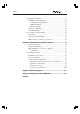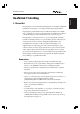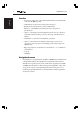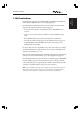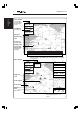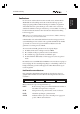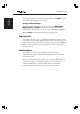Operation Manual
6 RayChart 620 en 630
Druk op één van de delen van de Trackpad om de cursor in die richting te
verplaatsen (omhoog, omlaag, links of rechts), of druk twee delen tegelijk om
diagonaal te bewegen. De cursor gaat sneller bewegen als u de Trackpad
ingedrukt houdt. De huidige cursorpositie wordt in de cursor databox
weergegeven.
De cursor verschijnt als een kruis (✣) op de kaart en wordt gebruikt om:
• een positie op de kaart te selecteren,
• een item, bijv. een waypoint, op de kaart selecteren,
• het kaartscherm verschuiven.
➤ Probeer het gebruik van de trackpad om de cursor te verplaatsen nu uit. Druk
de trackpad kort in om de cursor over kleine afstanden te verplaatsen, of houdt
hem ingedrukt om de cursor snel te bewegen.
Wanneer u de cursor naar de rand van het scherm verplaatst, verschuift de
kaart over het scherm, zodat het gebied waar u naar toe bent gegaan op het
scherm zichtbaar blijft. Als u de kaart blijft verschuiven, wordt de kaart met
bepaalde intervallen opnieuw getekend.
Plaatst u de cursor op een object waarover informatie beschikbaar is,
verschijnt er een Object databox boven aan het scherm (zie hoofdstuk 2).
Vaste toetsen
Deze toetsen hebben een vaste functie. Sommige toetsen kunnen op twee
manieren worden gebruikt:
• Indrukken: toets kort indrukken en loslaten. Deze methode wordt voor de
meeste toetsfuncties gebruikt.
• Ingedrukt houden: toets indrukken en ingedrukt houden gedurende de
vermelde tijd (bijvoorbeeld 3 seconden), daarna de toets loslaten.
Als u een vaste toets indrukt, gebeurt één van de volgende dingen:
a) De bijbehorende actie wordt uitgevoerd, bijv. kaartschaal veranderen
(RANGE).
b) Er verschijnt een pop-up menu met verschillende opties.
c) Er verschijnt een reeks sneltoetsen met verdere functies.
Bij het indrukken van een toets klinkt een pieptoon ter bevestiging. Als de
toetsaanslag niet geldig is voor het huidige scherm of de huidige werkstand,
geven drie snelle pieptonen achter elkaar aan dat er geen reactie mogelijk is.
Indien nodig kunt u de toetspieptonen uitschakelen via de setup-instellingen
(zie hoofdstuk 6).
De vaste toetsen zijn weergegeven in de afbeelding op pagina 9.
Bedienings-
elementen
Operating
Controls